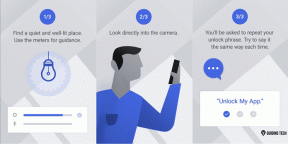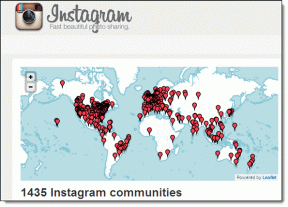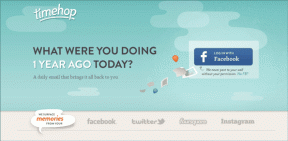Parandage Play poe DF-DFERH-01 viga
Miscellanea / / November 28, 2021
Androidi operatsioonisüsteemil, nagu igal teisel operatsioonisüsteemil, on oma tehnilised ja tarkvaralised väljakutsed. See võib olla kasutajatele üsna masendav ja ebamugav. Mõned neist kaovad tavaliselt iseenesest, paljud parandatakse Android-seadme lihtsa taaskäivitusega; samas kui teised vajavad parandamiseks põhjalikumat lähenemist. The Play poe DF-DFERH-01 viga võib Google Play poe kasutamise ajal teie Android-nutitelefoni juhuslikult ilmuda. See näitab probleeme serverist nõutava teabe hankimisel. See võib põhjustada tõrkeid ja katkestusi. Kui viga kaob iseenesest, olete üks väheseid õnnelikke. Kui see aga püsib pikka aega, peate selle parandama. Lugege allpool, et saada teavet DF-DFERH-01 Play poe vea parandamise kohta.

Sisu
- Play poe DF-DFERH-01 tõrke parandamine
- 1. meetod: taaskäivitage oma Android-seade
- 2. meetod: eemaldage vanad vahemälu failid
- 3. meetod: desinstallige Google Play värskendused
- 4. meetod: värskendage Google Play poodi
- 5. meetod: lähtestage oma Google'i konto
- 6. meetod: värskendage Android OS-i.
Play poe DF-DFERH-01 tõrke parandamine
Märge: Kuna nutitelefonidel pole samu seadete valikuid ja need on tootjati erinevad, veenduge enne nende muutmist õiged sätted.
1. meetod: taaskäivitage oma Android-seade
Seadme taaskäivitamine on seni kõige alahinnatud, kõige mugavam ja usaldusväärsem viis selle vea parandamiseks. Lihtsalt tehke järgmist.
1. Vajutage ja hoidke all Võimsus nuppu kuni Toitevalikud ilmuvad.
2. Nüüd vali Toide välja valik, nagu allpool näidatud.
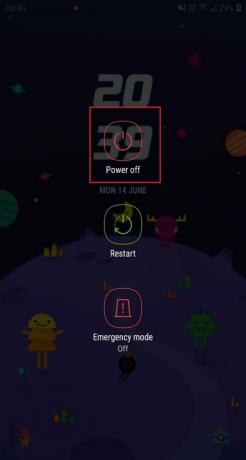
3. Pärast seda, oota mõneks hetkeks.
4. Nutitelefoni uuesti sisselülitamiseks vajutage ja hoidke all nuppu Võimsus nuppu.
5. Käivitage Play pood pärast seadme taaskäivitamist.
2. meetod: eemaldage vanad vahemälu failid
Aegunud ja rikutud vahemälufailid on avatud kutse probleemidele, nagu DF-DFERH-01 tõrge. Rakenduse vahemälu eemaldamine aitab üldiselt Play poe DF-DFERH-01 vea parandada. Android-nutitelefoni või -tahvelarvuti vahemälu eemaldamiseks rakendage neid samme.
1. Avage seade Seaded oma Android nutitelefonis.

2. Minema Rakendused nagu näidatud.

3. Valige Kõik rakendused. Otsige üles ja avage Google Play pood antud loendist, nagu allpool näidatud.
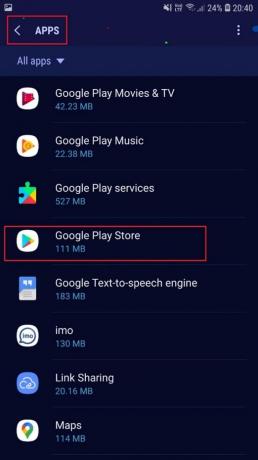
4. Nüüd puudutage üksteise järel antud valikuid.
5. Puudutage SUUNDA PEATUMINE, nagu näidatud.

6. Järgmisena puudutage TÜHJENDA PUHLU

7. Lõpuks puudutage KUSTUTA ANDMED, nagu ülalpool kujutatud.
8. Seejärel korrake sama protsessi jaoks Google Play teenused ja Google'i teenusedRaamistik ka.
Märge: Saadaval on mitmesugused kolmanda osapoole rakendused, mis puhastavad automaatselt vahemälu ja RAM-i, kuid soovitame vältida nende installimist või kasutamist, kuna need võivad teie seadet kahjustada.
Loe ka:Kuidas Google Play poes serveriviga parandada
3. meetod: desinstallige Google Play värskendused
Võimalik, et uusim Play poe plaaster on rikutud või ühildumatu ja käivitab seega DF-DFERH-01 Play poe vea. Need värskendusprobleemid võivad tuleneda raskustest installimisel või mittevastavusest uusima Androidi versiooniga. Õnneks on Play poe eelmisele versioonile üleminekut üsna lihtne rakendada ja see võib selle probleemi lahendada.
1. Navigeerige Seaded > Rakendused > Google Play pood nagu tegite eelmise meetodi puhul.
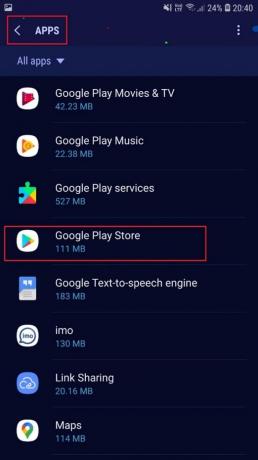
2. Alates kolmepunktiline menüü, valige Desinstallige värskendused, nagu esile tõstetud.
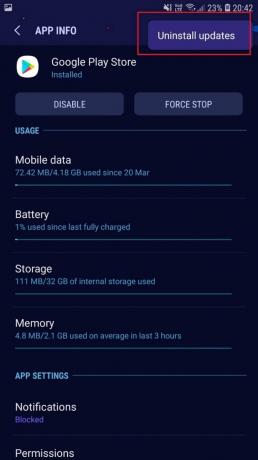
3. Kui desinstallimine on lõppenud, proovige alla laadida rakendused saidilt Google Play pood.
Kui see ei aita, proovige järgmist lahendust.
4. meetod: värskendage Google Play poodi
Nagu varasemas meetodis selgitatud, võivad ühilduvusprobleemid põhjustada Play poe tõrke DF-DFERH-01. Teise võimalusena saab sama probleemi lahendada rakenduse värskendamisega, kui teie Android-seade toetab seda. Saate seda teha Play poe kaudu, kui see võimaldab.
Kuid kui te ei pääse oma telefonis Play poodi juurde, peate värskendama käsitsi, nagu allpool selgitatud.
1. Laadige alla ja installige rakenduse uusim versioon Google Play pood.
2. Nüüd jätkake jaotisega Minu failid ja leidke allalaaditud fail.
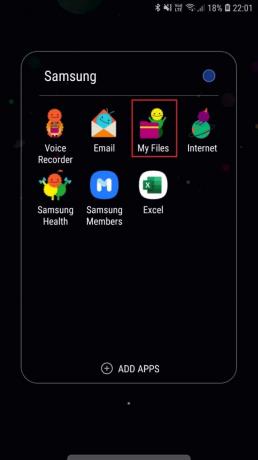
3. Puudutage allalaaditud värskenduste installimiseks.
Kui installimine on lõpetatud, käivitage Play poe rakendus ja kasutage seda vastavalt oma soovile.
Loe ka:Parandage allalaadimise ootel viga Google Play poes
5. meetod: lähtestage oma Google'i konto
Google Play pood võib põhjustada tõrke DF-DFERH-01, kui lingitud Google'i konto on vale või ei ühti. Google'i konto lähtestamine on tõhus lahendus selle vea parandamiseks. Seda saate teha järgmiselt.
1. Minge seadmesse Seaded > Kontod nagu kujutatud.
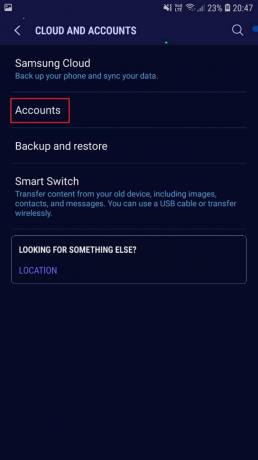
2. Puudutage valikut Google'i konto valik.
3. Valige EEMALDA KONTO, nagu näidatud.

4. Taaskäivita oma Android-seadet nende muudatuste rakendamiseks.
5. Järgmisena naaske samale ekraanile, mis varem. Kliki Lisada konto oma Google'i konto uuesti lisamiseks.
Märge: Võite proovida sisse logida ka teise Google'i kontoga.

Vaadake, kas see lahendab vea. Kui ei, jätkake allpool lugemist.
6. meetod: värskendage Android OS-i
Oluline on hoida oma Android OS ajakohasena. See ei hoia ära mitte ainult selliseid probleeme nagu Play pood DF-DFERH-01 viga, vaid ka parandada üldist turvalisust ja jõudlust seade. Android-telefoni/-tahvelarvuti värskendamiseks toimige järgmiselt.
1. Avage seade Seaded.
2. Puudutage Tarkvara värskendus nagu näidatud.

3. Valige Laadige värskendused käsitsi alla.
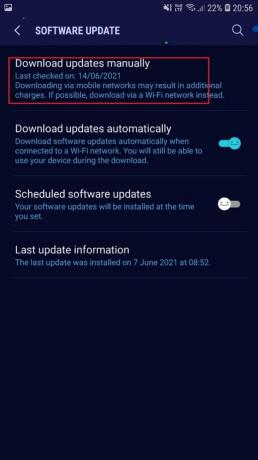
4. Kui värskendus on saadaval, lae alla ja installida seda.
See kindlasti kõrvaldab konfliktid seadme operatsioonisüsteemi ja Play poe rakenduse versiooni vahel. Seega ei tohiks DF-DFERH-01 Play poe tõrge teid enam häirida.
Soovitatav:
- Parandage Kahjuks IMS-teenus on peatunud
- Laadige Google Play pood käsitsi alla ja installige
- Mida tähendab hall nool Snapchatis?
- Lenovo seerianumbri kontrollimine
Loodame, et meie juhend aitas teil probleemi lahendada Play poe DF-DFERH-01 viga. Andke meile teada, milline meetod teie jaoks töötas. Kui teil on ettepanekuid või küsimusi, kirjutage need kommentaarikasti.